3.使用直接选择工具,框选左半边文字的描边,并按 Ctrl/Command+shift+J ,将左边路径剪贴到新的图层中,这样就可以分两个图形处理,会比较方便。
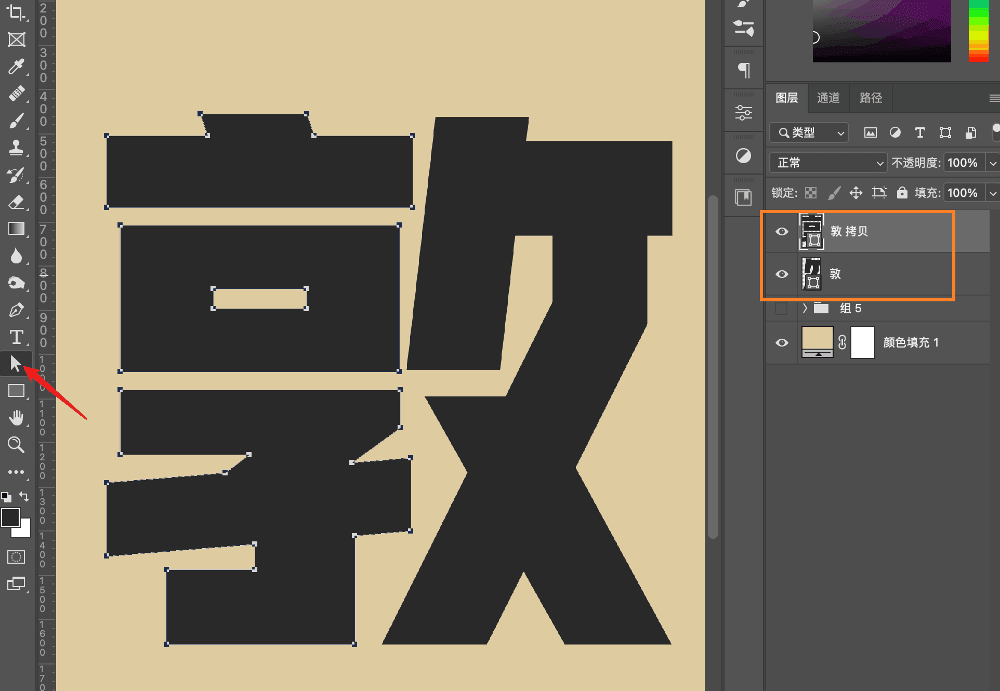
4.将图层按左右命名好。使用直接选择工具,调整字体的锚点,使笔刷左边对齐,这样更方便做折纸效果。
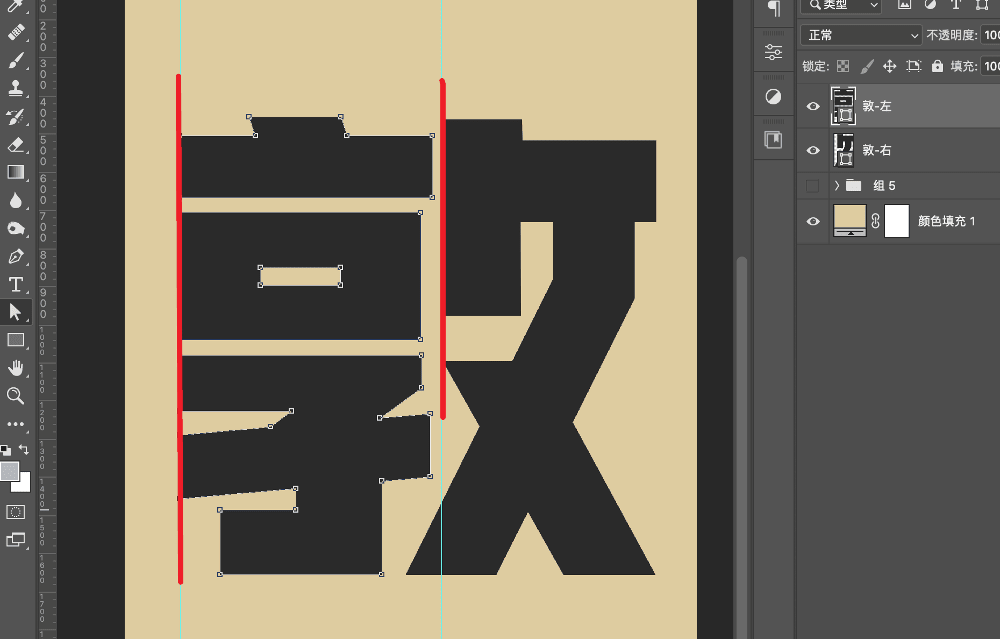
5.按 Ctrl+J 复制【敦-左】图层。选中复制出来的图层,ctrl+T进入自由变换,并右键-斜切,选中定界框右边的节点向下拉,斜切度数大概25°左右并回车,将图层改名为【敦-左 阴影】。
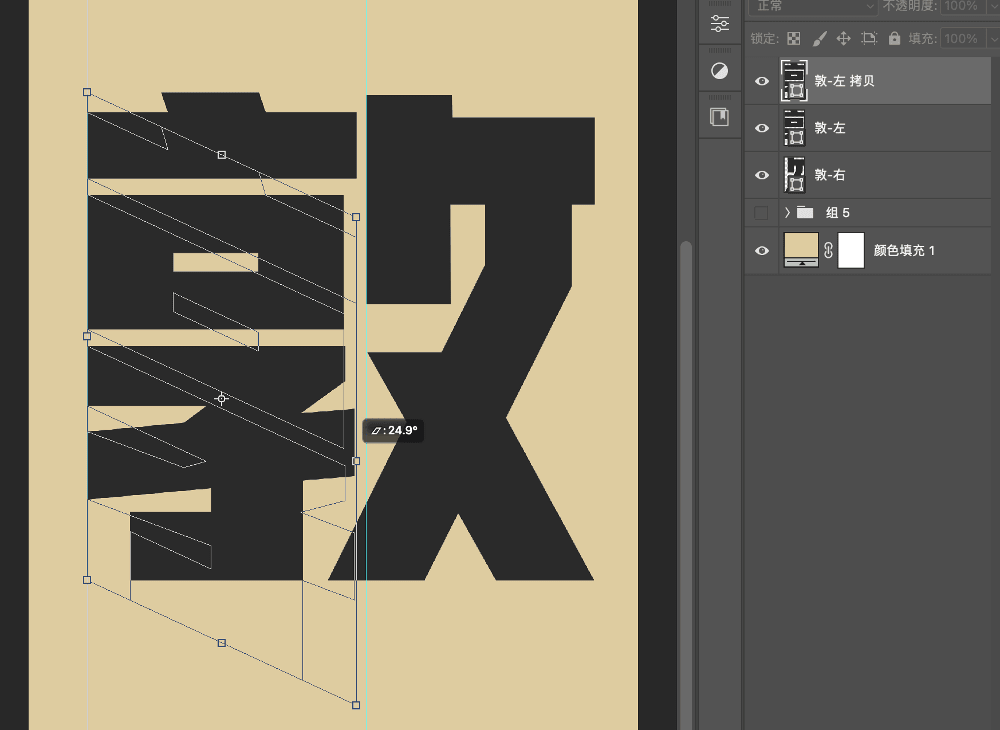
3.使用直接选择工具,框选左半边文字的描边,并按 Ctrl/Command+shift+J ,将左边路径剪贴到新的图层中,这样就可以分两个图形处理,会比较方便。
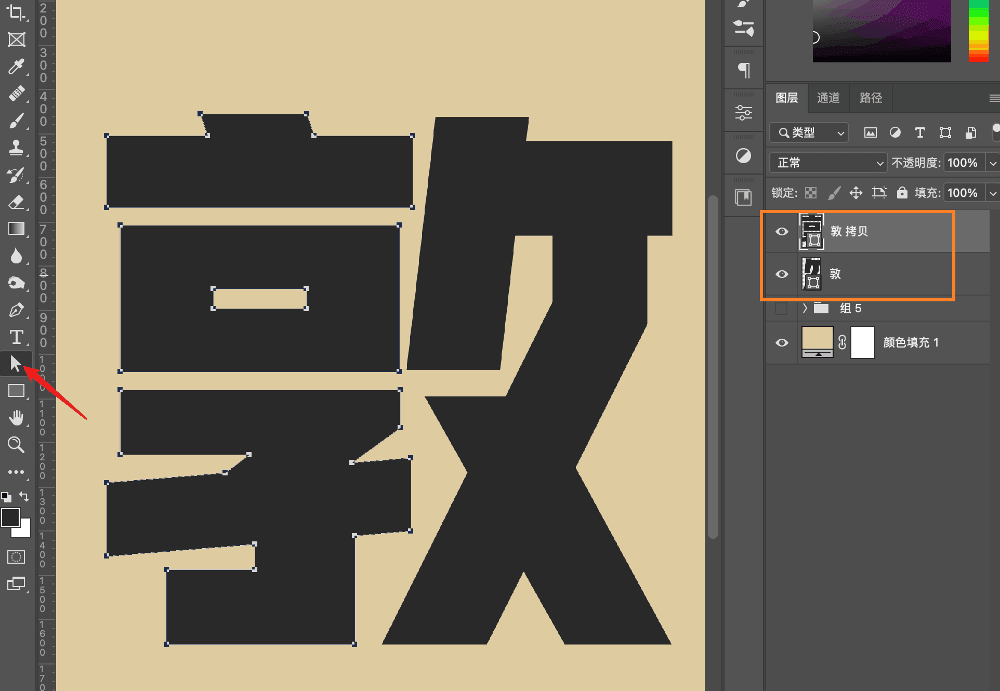
4.将图层按左右命名好。使用直接选择工具,调整字体的锚点,使笔刷左边对齐,这样更方便做折纸效果。
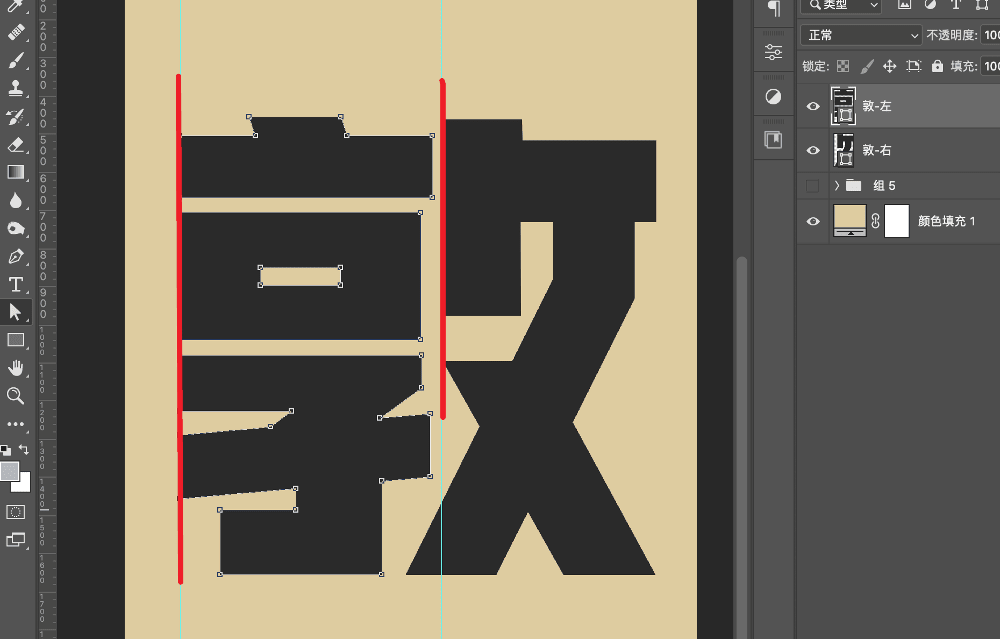
5.按 Ctrl+J 复制【敦-左】图层。选中复制出来的图层,ctrl+T进入自由变换,并右键-斜切,选中定界框右边的节点向下拉,斜切度数大概25°左右并回车,将图层改名为【敦-左 阴影】。
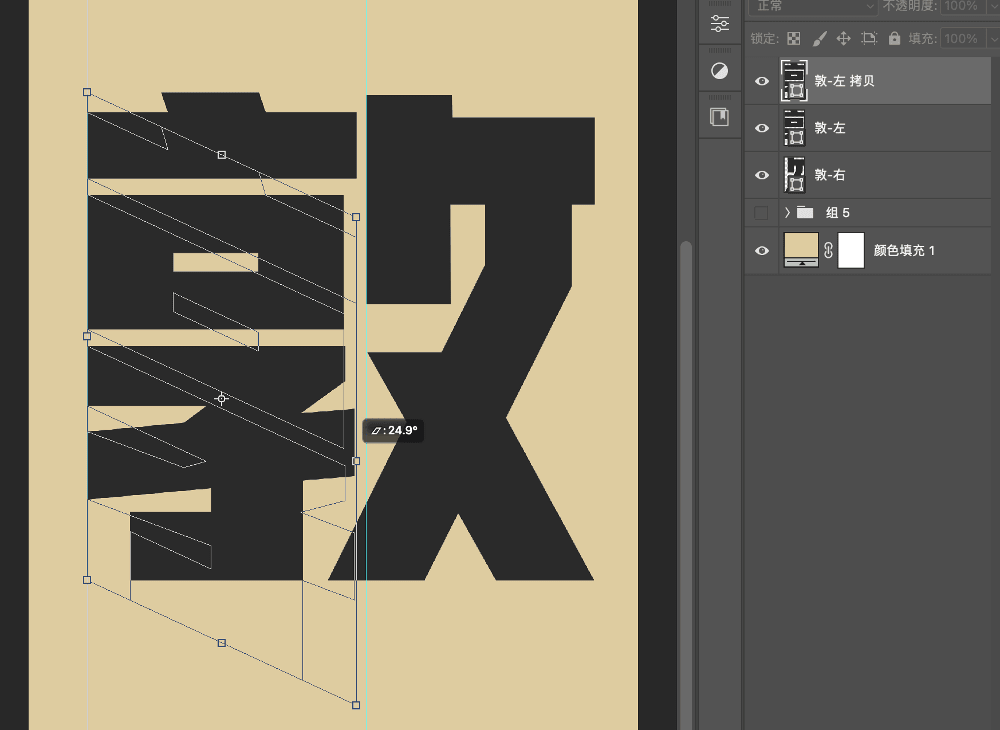
精彩评论